Πώς να αλλάξετε το MKV σε MP4 με τα 5 πιο χρησιμοποιούμενα προγράμματα
Το αρχείο βίντεο Matroska είναι επίσης γνωστό ως μορφή MKV. Αυτός ο τύπος αρχείων είναι επωφελής, ειδικά για χρήστες που θέλουν να αποθηκεύσουν δεδομένα όπως σημεία κεφαλαίων, μεταδεδομένα, υπότιτλους και πολλά άλλα. Από την άλλη πλευρά, το αρχείο MKV είναι δύσκολο στη χρήση, επειδή οι περισσότερες συσκευές αναπαραγωγής πολυμέσων δεν το υποστηρίζουν. Αυτός είναι ο λόγος για τον οποίο αν είστε σε συμβατότητα αρχείων, μπορείτε να μετατρέψετε το αρχείο MKV σε άλλη μορφή, όπως το MP4. Με αυτά τα λόγια, μάθετε Πώς να μετατρέψετε το MKV σε MP4 διαβάζοντας την παρακάτω ανάρτηση.
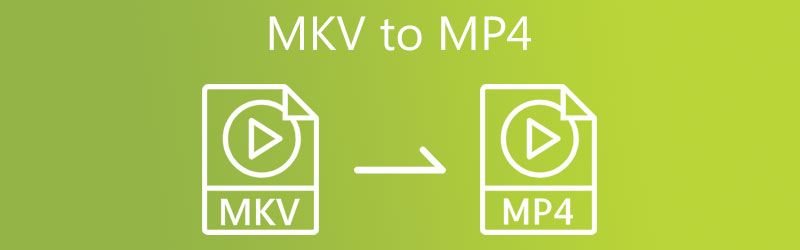
ΠΕΡΙΕΧΟΜΕΝΟ ΣΕΛΙΔΑΣ
| χαρακτηριστικό | MKV | MP4 |
| Υποστηρίζεται βίντεο | H.264, H.265, MPEG1, MPEG2, MPEG4… | H.264, H.265, Xvid, MPEG4,… |
| Υποστηρίζεται ήχος | FLAC, ALAC, AC3, AAC, DTS… | ALAC, MP3, AAC,… |
| Υποστήριξη υπότιτλων | Εξαιρετική υποστήριξη για πολλούς υπότιτλους | Υποστηρίζει υπότιτλους, αλλά όχι τόσο ευέλικτο |
| Υποστήριξη κεφαλαίου | Ναί | Ναι (αλλά λιγότερο συνηθισμένο στην πράξη) |
| Υποστήριξη μεταδεδομένων | Εξαιρετική υποστήριξη για μεταδεδομένα | Υποστηρίζει μεταδεδομένα, αλλά λιγότερο εκτεταμένα |
| Συμβατότητα πλατφόρμας | Καλή συμβατότητα με προγράμματα αναπαραγωγής πολυμέσων | Εξαιρετική συμβατότητα με συσκευές και συσκευές αναπαραγωγής |
| Μέγεθος αρχείου | Μεταβλητό, μπορεί να είναι μεγαλύτερο λόγω χαρακτηριστικών | Γενικά μικρότερο λόγω βελτιστοποιημένων χαρακτηριστικών |
| Υποστήριξη ροής | Περιορισμένη υποστήριξη ροής | Καλύτερη υποστήριξη για εφαρμογές ροής |
| Ευκαμψία | Εξαιρετικά ευέλικτη, ανοιχτή τυπική μορφή | Πιο ευρέως υιοθετημένο, αλλά ελαφρώς λιγότερο ευέλικτο |
| Υποστήριξη DRM | Γενικά στερείται υποστήριξης DRM | Υποστηρίζει DRM για προστατευμένο περιεχόμενο |
Μέρος 1. Πώς να μετατρέψετε το MKV σε MP4 εκτός σύνδεσης
1. Μετατρέψτε το MKV σε MP4 με το Vidmore Video Converter
Χρειάζεστε έναν μετατροπέα MKV σε MP4 που θα εγκατασταθεί στη συσκευή σας; Μην ψάχνετε άλλο γιατί το Μετατροπέας βίντεο Vidmore είναι αυτό που χρειάζεστε. Αυτός ο μετατροπέας ήχου και βίντεο λειτουργεί ομαλά σε συσκευές Windows και Mac. Υποστηρίζει σχεδόν όλες τις μορφές αρχείων πολυμέσων, από την παλαιότερη έως την πιο ενημερωμένη. Αυτός είναι ο λόγος για τον οποίο περισσότεροι χρήστες εκπλήσσονται από αυτό το ευέλικτο πρόγραμμα. Το Vidmore Video Converter σάς επιτρέπει να αποκτήσετε την κυριότητα του αρχείου επειδή μπορείτε να ελέγξετε τον ρυθμό μετάδοσης bit, την ανάλυση και τον ρυθμό καρέ του αρχείου σας πατώντας το δεξί κουμπί.
Πλεονεκτήματα
- Μπορεί να μετατρέψει αρχεία βίντεο σε 200+ μορφές χωρίς απώλεια ποιότητας και να μετατρέψει πλήρη βίντεο 4K.
- Προσφέρει 100+ προεπιλογές για δημοφιλείς συσκευές, συμπεριλαμβανομένων των πιο πρόσφατων μοντέλων iPhone, iPad, Samsung Galaxy, τηλεόρασης και άλλων.
- Φτάνει 50× μεγαλύτερη ταχύτητα μετατροπής βίντεο με την πιο προηγμένη τεχνολογία επιτάχυνσης.
- Είναι διαθέσιμο τόσο για Windows όσο και για macOS.
- Παρέχει προσαρμόσιμα προφίλ μετατροπής.
Μειονεκτήματα
- Μόνο 5 λεπτά μπορούν να μετατραπούν για κάθε βίντεο και ήχο με τη δοκιμαστική έκδοση.
- Δεν μπορείτε να κάνετε μαζική μετατροπή με τη δοκιμαστική έκδοση.
Το Vidmore Video Converter μπορεί να εξοικονομήσει περισσότερο χρόνο, επειδή διαθέτει μια ενσωματωμένη γρήγορη διαδικασία μετατροπής. Θέλετε να δείτε πώς να μετατρέψετε το MKV σε MP4 χρησιμοποιώντας αυτό το πρόγραμμα; Εδώ είναι ένας οδηγός που μπορείτε να ακολουθήσετε.
Βήμα 1: Εγκαταστήστε τον μετατροπέα βίντεο MKV σε MP4
Το αρχικό βήμα είναι να εγκαταστήσετε το λογισμικό σε μια ενεργοποιημένη συσκευή. Για να ξεκινήσετε, κάντε κλικ στο ΔΩΡΕΑΝ Λήψη σύνδεσμο στο μενού στα δεξιά. Μετά από αυτό, πρέπει να αφήσετε το εργαλείο μετατροπής να εκτελεστεί.
Βήμα 2: Εισαγάγετε το MKV στο Πρόγραμμα
Μόλις το λογισμικό αποκτήσει πρόσβαση στο σύστημα, μπορείτε να συμπεριλάβετε το βίντεο στο πρόγραμμα. Συνεχίστε επιλέγοντας το κουμπί Προσθήκη αρχείων στο επάνω αριστερό μέρος της οθόνης ή πατώντας το σύμβολο Συν στη μέση για πιο γρήγορη λύση.
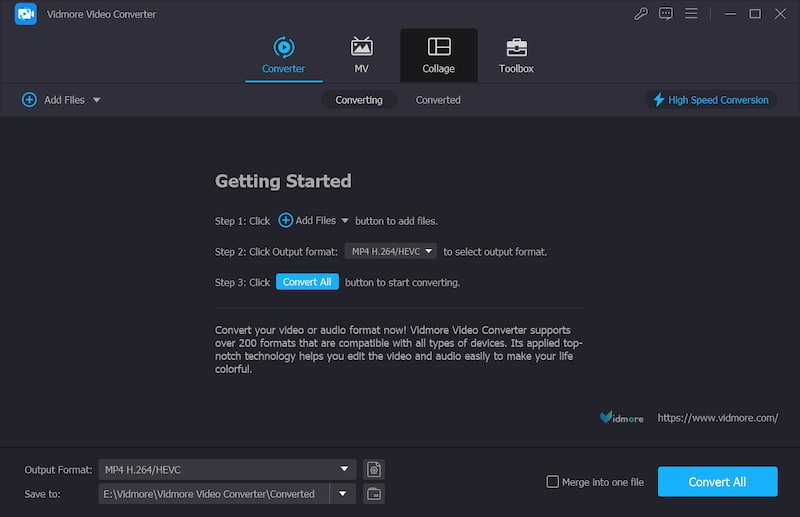
Βήμα 3: Επιλέξτε Μορφή εξόδου
Αφού προσθέσετε το MKV, επιλέξτε τη μορφή εξόδου MP4 κάνοντας κλικ στο αναπτυσσόμενο βέλος της Μορφής εξόδου κάτω αριστερά. Στη συνέχεια, θα ενεργοποιήσει το παράθυρο μορφών εξόδου και μπορείτε να αναζητήσετε και να επιλέξετε τον τύπο αρχείου MP4.
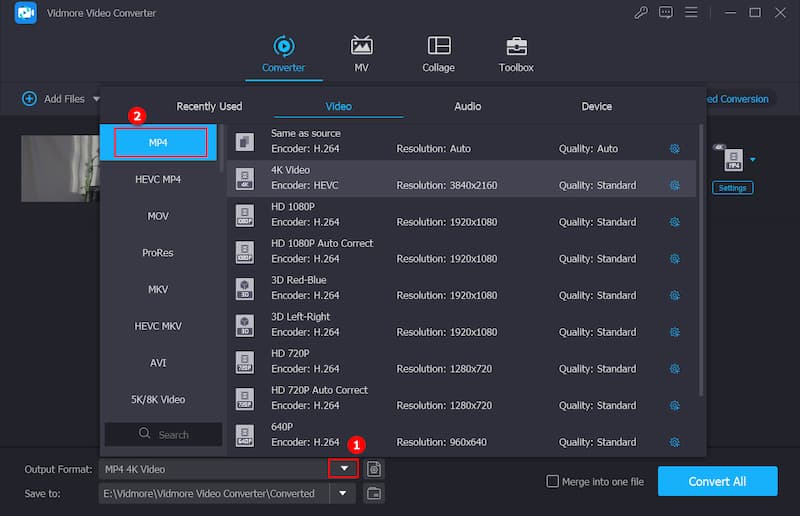
Αφού επιλέξετε το MP4 μορφή, μπορείτε να επεξεργαστείτε περαιτέρω το βίντεο. Χρησιμοποιώντας το κουμπί Ρυθμίσεις, μπορείτε να τροποποιήσετε την ανάλυση βίντεο και άλλες ρυθμίσεις βίντεο. Μετά από αυτό, κάντε κλικ Δημιουργία νέου.
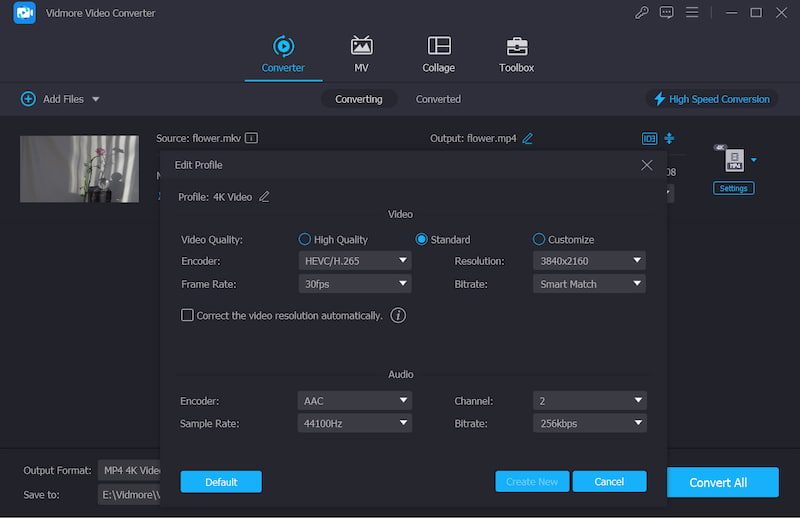
Βήμα 4: Μετατροπή MKV σε MP4
Όταν είστε ικανοποιημένοι με τη βελτίωση της ποιότητας του βίντεο, επιλέξτε Μετατροπή όλων από την κάτω γωνία της οθόνης για να μετατρέψετε όλα τα βίντεο σε μία παρτίδα.
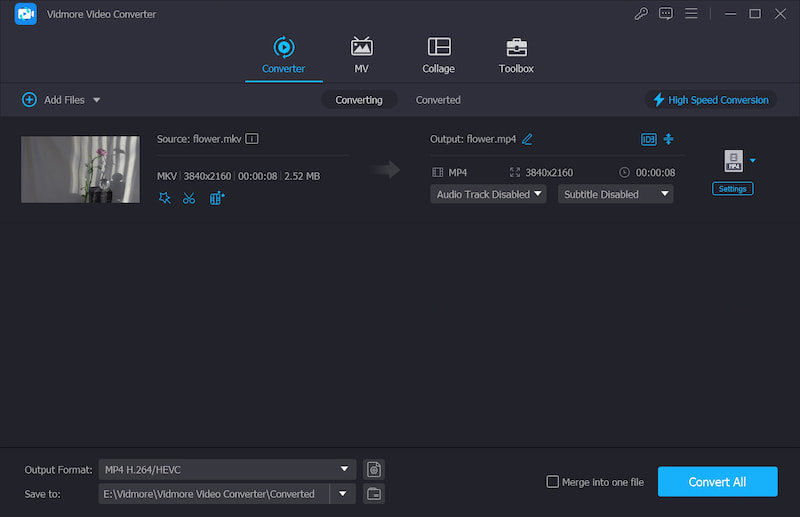
2. Αλλάξτε το MKV σε MP4 με FFmpeg
Επιπλέον, μπορείτε να μετατρέψετε το MKV σε MP4 χρησιμοποιώντας μετατροπείς βασισμένους σε λέξεις όπως το FFmpeg (fast forward MPEG). Σε σύγκριση με άλλα προγράμματα επεξεργασίας βίντεο που περιλαμβάνουν διαισθητική πλοήγηση, η εφαρμογή φαίνεται αρχικά να είναι λίγο δύσκολο να κατανοηθεί.
Το FFmpeg προορίζεται για χρήστες που θέλουν να επεξεργαστούν τα βίντεο κλιπ τους μέσω κειμένου. Το FFmpeg είναι ένα δωρεάν λογισμικό και είναι το πιο ευρέως χρησιμοποιούμενο πρόγραμμα επεξεργασίας βίντεο και εικόνας στην αγορά. Αυτό το εργαλείο χρησιμοποιείται από πολλούς από τους πιο γνωστούς συντάκτες του κλάδου.
Πλεονεκτήματα
- Είναι ένα εργαλείο ανοιχτού κώδικα και είναι δωρεάν στη χρήση.
- Είναι συμβατό με συστήματα Windows, macOS και Linux.
- Διαθέτει διεπαφή γραμμής εντολών και παρέχει στους προχωρημένους χρήστες ακριβή έλεγχο.
- Με ισχυρές λειτουργίες κωδικοποίησης και αποκωδικοποίησης, μπορεί να μετατρέψει βίντεο με υψηλή ποιότητα και αποτελεσματικότητα.
Μειονεκτήματα
- Η διεπαφή γραμμής εντολών του είναι πολύπλοκη για αρχάριους.
- Δεν είναι κατάλληλο για επεξεργασία σε πραγματικό χρόνο.
- Οι χρήστες πρέπει να διασφαλίζουν ότι έχουν εγκατασταθεί οι κατάλληλοι κωδικοποιητές για συγκεκριμένες εργασίες.
Βήμα 1: Αφού κατεβάσετε και εγκαταστήσετε το FFmpeg στη συσκευή σας, πρέπει να περιμένετε να λειτουργήσει σωστά.
Βήμα 2: Στη συνέχεια, αντιγράψτε το αρχείο MKV στο φάκελο Bin στον υπολογιστή σας. Μετά από αυτό, στη γραμμή κειμένου, εισαγάγετε τη διαδρομή c:ffmpegbin> παραπομπή εντός κειμένου.
Βήμα 3: Τέλος, για να συνεχίσετε με τη μετατροπή του MKV σε MP4, χρησιμοποιήστε την ακόλουθη εντολή: ffmpeg -i inputVideoName.mkv -c:v copy -c:a copy outputVideoName.mp4 και, αφού τελειώσετε, εντοπίστε το νέο αρχείο MP4 στο αποθήκη.
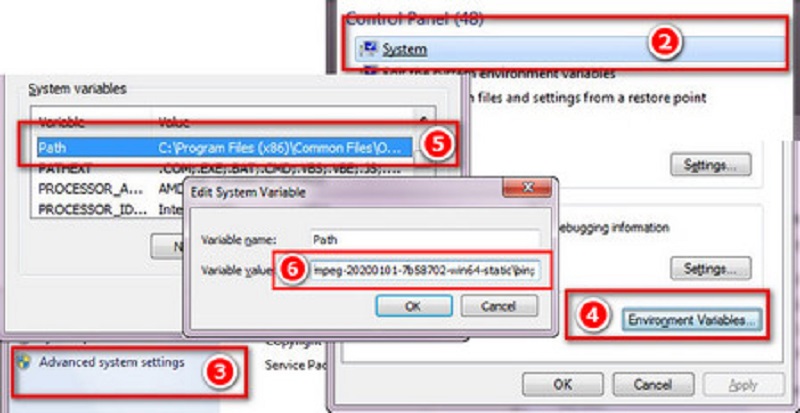
3. Μετατρέψτε το MKV σε MP4 με το VLC Media Player
Το VLC Media Player είναι ένα από τα πιο γνωστά προγράμματα αναπαραγωγής βίντεο που είναι διαθέσιμα σήμερα και πολλοί άνθρωποι το χρησιμοποιούν. Αυτό το πρόγραμμα αναπαραγωγής βίντεο μπορεί να αναπαράγει μια ποικιλία από βίντεο κλιπ σε διάφορες μορφές και να μετατρέψει το ένα κλιπ σε μια άλλη μορφή. Επομένως, εάν θέλετε να μετατρέψετε το MKV σε MP4, μπορείτε να ανατρέξετε σε αυτό το παράδειγμα για να σας βοηθήσει στην εργασία σας.
Πλεονεκτήματα
- Είναι δωρεάν και ανοιχτού κώδικα.
- Μπορεί να λειτουργήσει σε όλες τις πλατφόρμες, συμπεριλαμβανομένων των Windows, macOS, Linux, iPhone και Android.
- Σας επιτρέπει να κάνετε προεπισκόπηση της εξόδου στη μετατροπή.
- Είναι ελαφρύ και δεν απαιτεί πολλή μνήμη ή ισχύ επεξεργαστή.
Μειονεκτήματα
- Δεν διαθέτει δυνατότητες επεξεργασίας βίντεο.
- Η ταχύτητα μετατροπής του μπορεί να μην είναι τόσο γρήγορη όσο κάποιο ειδικό εργαλείο μετατροπής βίντεο.
Βήμα 1: Εγκαταστήστε το VLC στο λειτουργικό σας σύστημα, ανοίξτε το, κάντε κλικ στο Μεσο ΜΑΖΙΚΗΣ ΕΝΗΜΕΡΩΣΗΣ καρτέλα και επιλέξτε το Μετατροπή / αποθήκευση από τη λίστα.
Βήμα 2: Επιλέξτε το αρχείο MKV σας κάνοντας κλικ στο +Προσθήκη και επιλέγοντάς το από τον σκληρό δίσκο του υπολογιστή σας. Μπορείτε να βρείτε την Αποθήκευση/Μετατροπή στο κάτω μέρος της οθόνης αφού προσθέσετε το αρχείο χρησιμοποιώντας το Προσθήκη επιλογή στην επάνω γραμμή μενού.
Βήμα 3: Τέλος, επιλέξτε το Μετατρέπω επιλογή και το Βίντεο – H.264 + MP3 (MP4) το προφίλ εξόδου από το αναπτυσσόμενο μενού. Στη συνέχεια, επιλέξτε το όνομα και τη θέση του αρχείου εξόδου και πατήστε το Αρχή κουμπί.

4. Μετατρέψτε το MKV σε MP4 με το χειρόφρενο
Το Handbrake είναι μια εξαιρετική επιλογή εάν θέλετε ένα εργαλείο διαθέσιμο σε συσκευές με λειτουργικά συστήματα Mac, Windows και Linux ταυτόχρονα. Η κύρια εργασία αυτού του προγράμματος είναι η διακωδικοποίηση βίντεο ενώ ταυτόχρονα αυξάνεται η συνολική ποιότητα των δεδομένων. Το Handbrake είναι ένα δωρεάν βοηθητικό πρόγραμμα πολλαπλών πλατφορμών που μπορεί να εγκατασταθεί και να χρησιμοποιηθεί σε διάφορες πλατφόρμες. Παρόλο που αυτή η εφαρμογή είναι απλή, θα είναι προκλητική για αρχάριους λόγω της έλλειψης διεπαφής καταναλωτή. Τελευταίο αλλά εξίσου σημαντικό, δεν υποστηρίζει τη μετατροπή παρτίδων.
Πλεονεκτήματα
- Είναι δωρεάν και ανοιχτού κώδικα.
- Μπορεί να χρησιμοποιηθεί σε πολλαπλές μορφές συμπεριλαμβανομένων των Windows, macOS, Linux.
- Είναι γενικά αποτελεσματικό, αλλά μπορεί να μην είναι το πιο γρήγορο εργαλείο για όλα τα σενάρια.
- Υποστηρίζει μετατροπή παρτίδων.
Μειονεκτήματα
- Η διεπαφή του μπορεί να είναι δύσκολη για αρχάριους.
- Μπορεί να εξάγει μόνο 2 μορφές βίντεο είτε σε μορφή MP4 είτε σε μορφή MKV.
Βήμα 1: Εκκινήστε το λογισμικό Handbrake στον υπολογιστή σας. Ανοίξτε το αρχείο MKV χρησιμοποιώντας το Ανοιχτή πηγή επιλογή στο Αρχείο αυτί. Μετά από αυτό, θα εμφανίσει όλες τις σχετικές πληροφορίες στο παράθυρο.
Βήμα 2: Στη συνέχεια, εάν θέλετε να μετατρέψετε το αρχείο MKV σε μορφή αρχείου MP4, επιλέξτε MPEG-4 (avformat) από το Περίληψη καρτέλα του παραθύρου του μετατροπέα.
Βήμα 3: Στη συνέχεια, στο Αποθήκευση ως πλαίσιο συνομιλίας στο κάτω μέρος της οθόνης, επιλέξτε ένα όνομα αρχείου και πατήστε το Αρχή κουμπί για να ξεκινήσει η μετατροπή του κοντέινερ.
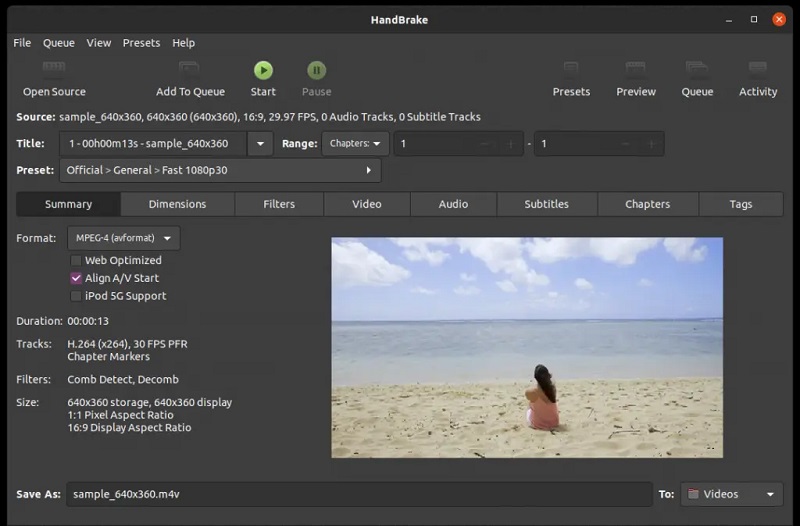
Μέρος 2. Πώς να μετατρέψετε το MKV σε MP4 Online
Μια άλλη εναλλακτική για τη μετατροπή MKV σε MP4 είναι να χρησιμοποιήσετε έναν δωρεάν διαδικτυακό μετατροπέα. Ως αποτέλεσμα, δεν θα χρειάζεται να κάνετε λήψη ή εγκατάσταση λογισμικού. Είναι το Vidmore Δωρεάν μετατροπέας βίντεο που αναφερόμαστε σε αυτή την ανάρτηση. Λόγω του φιλικού προς τον χρήστη σχεδιασμού του, αυτό το πρόγραμμα λειτουργεί κυρίως και αποτελεσματικά σε όλη τη διαδικασία.
Αυτό το λογισμικό που βασίζεται στο web περιορίζεται στις δυνατότητες μετατροπής ήχου και βίντεο όταν δεν μετατρέπει αρχεία ήχου και βίντεο. Σε σύγκριση με άλλους διαδικτυακούς μετατροπείς, το Vidmore Free Video Converter ξεχωρίζει για την ικανότητά του να εξάγει βίντεο χωρίς περιορισμούς. Σημαίνει ότι δεν έχει σημασία πόσο μεγάλο ή μεγάλο είναι το αρχείο βίντεο. θα εξακολουθεί να λειτουργεί με τον καλύτερο βαθμό απόδοσης. Ρίξτε μια ματιά στην παρακάτω εικόνα εάν επιλέξετε να χρησιμοποιήσετε ένα διαδικτυακό εργαλείο για τη μετατροπή MKV σε MP4.
Βήμα 1: Μεταβείτε στον ιστότοπο του Vidmore Free Video Converter Προσθήκη αρχείων για μετατροπή ενότητα και κατεβάστε το πρόγραμμα εκκίνησης. Μπορείτε τώρα να αρχίσετε να χρησιμοποιείτε το διαδικτυακό πρόγραμμα μετά την εγκατάσταση του προγράμματος εκκίνησης.
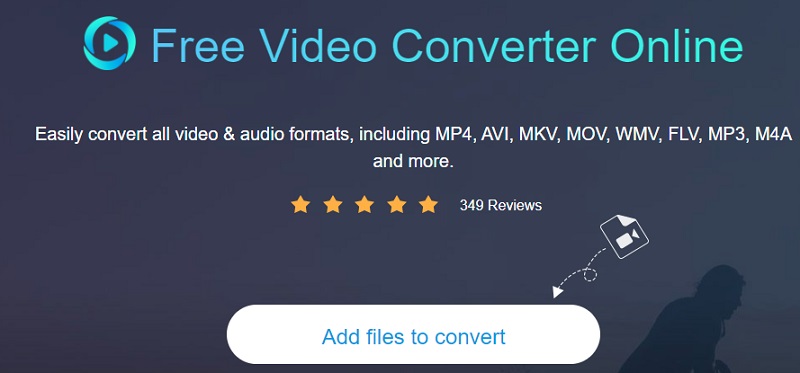
Βήμα 2: Επιστρέψτε στη βιβλιοθήκη σας και επιλέξτε το αρχείο MKV κάνοντας κλικ στο Προσθέστε αρχεία για μετατροπή κουμπί δύο φορές. ο Προσθήκη αρχείου Η επιλογή σάς επιτρέπει να μετατρέψετε πολλά αρχεία ήχου ταυτόχρονα, εξοικονομώντας χρόνο.
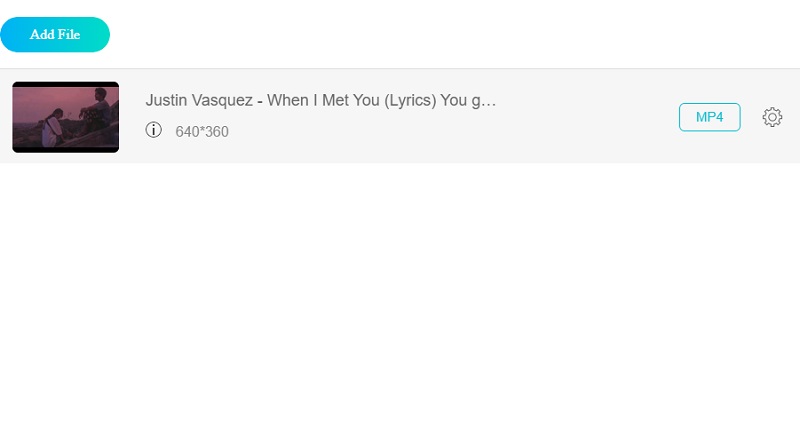
Βήμα 3: Μετά από αυτό, κάντε κλικ στο Ταινία εικονίδιο στα δεξιά της οθόνης. Επιπλέον, θα σας δείξει μια επιλογή τύπων αρχείων μουσικής από τους οποίους μπορείτε να επιλέξετε με βάση τα γούστα σας. Στη συνέχεια, επιλέξτε MP4 ως τη μορφή για το αρχείο κλιπ από την αναπτυσσόμενη επιλογή προς τα δεξιά.
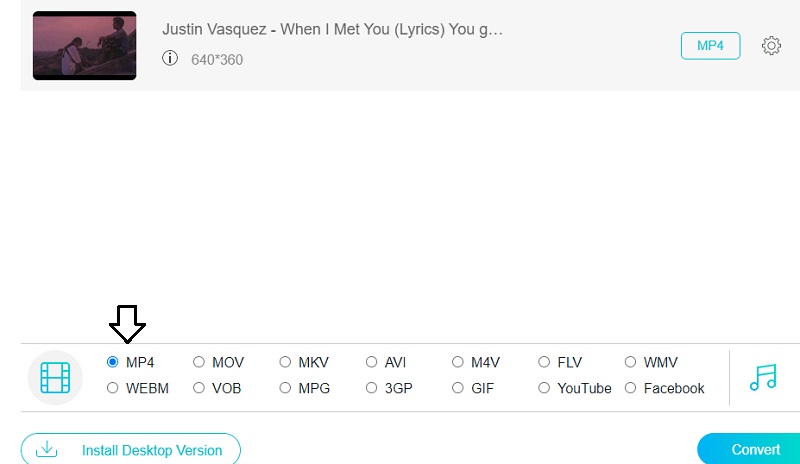
Κάντε κλικ στο Ρυθμίσεις κουμπί, το οποίο βρίσκεται στη δεξιά πλευρά του ήχου και ρυθμίστε το Ανάλυση αν επιλέξετε και την ένταση και τον τύπο του βίντεο. Όταν τελειώσετε, κάντε κλικ Εντάξει να κλείσει το παράθυρο.
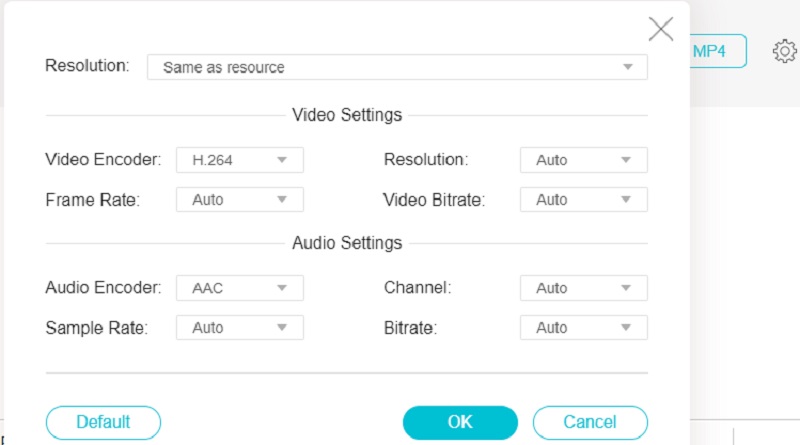
Βήμα 4: Επίλεξε το Μετατρέπω εικονίδιο, μεταβείτε στον κατάλογο όπου θέλετε να αποθηκεύσετε το αρχείο σας και κάντε κλικ στο Επιλέξτε Φάκελος εικονίδιο για να μετατρέψετε το αρχείο σας. Το Vidmore Free Video Converter μπορεί να μετατρέψει το βίντεό σας σε μορφή MP4 μέσα σε λίγα δευτερόλεπτα για εσάς.
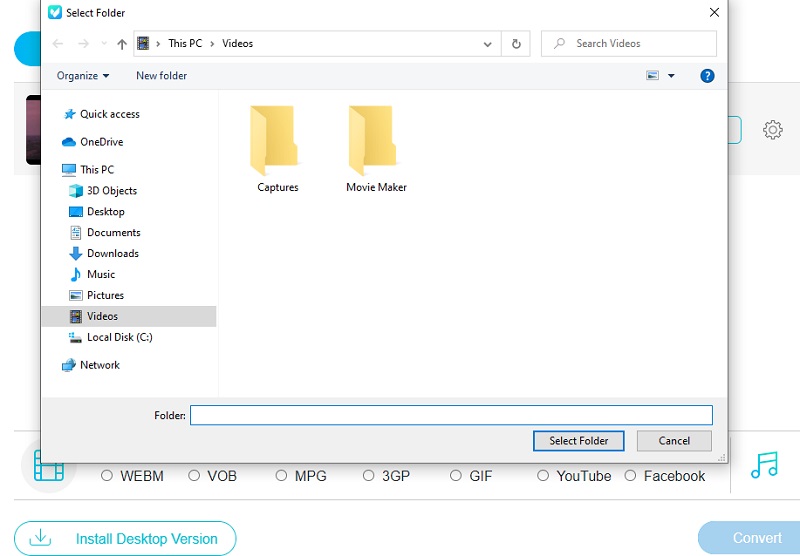
Μέρος 3. Πώς να αλλάξετε το MKV σε MP4 σε Android και iPhone
Οι εφαρμογές που αναφέρονται παραπάνω σάς δίνουν τη δυνατότητα να μετατρέψετε το MKV σε MP4 εκτός σύνδεσης και online. Σημαίνει ότι μπορούν να χρησιμοποιηθούν σε υπολογιστές. Από την άλλη πλευρά, ίσως θέλετε επίσης να γνωρίζετε μεθόδους μετατροπής MKV σε MP4 στην κινητή συσκευή σας. Σε αυτό το μέρος, μπορείτε να μάθετε πώς να μετατρέπετε τα αρχεία βίντεο MP4 σε Android και iPhone οποιαδήποτε στιγμή, οπουδήποτε.
Μετατρέψτε το MKV σε MP4 στο iPhone
Μπορεί να είστε περίεργοι πώς να αλλάξετε το MKV σε MP4 χρησιμοποιώντας το iPhone σας χωρίς να ανοίξετε τον υπολογιστή σας. Εδώ, το Media Converter σάς επιτρέπει να μετατρέψετε το MKV σας σε MP4 χωρίς περιορισμούς.
Βήμα 1: Εγκαταστήστε την εφαρμογή από το App Store σας. Θυμηθείτε να επιτρέψετε σε αυτήν την εφαρμογή να έχει πρόσβαση στα αρχεία πολυμέσων σας, ώστε να μπορείτε να επιλέξετε τα στοχευόμενα βίντεο από τις συσκευές iPhone σας χωρίς περιορισμούς.
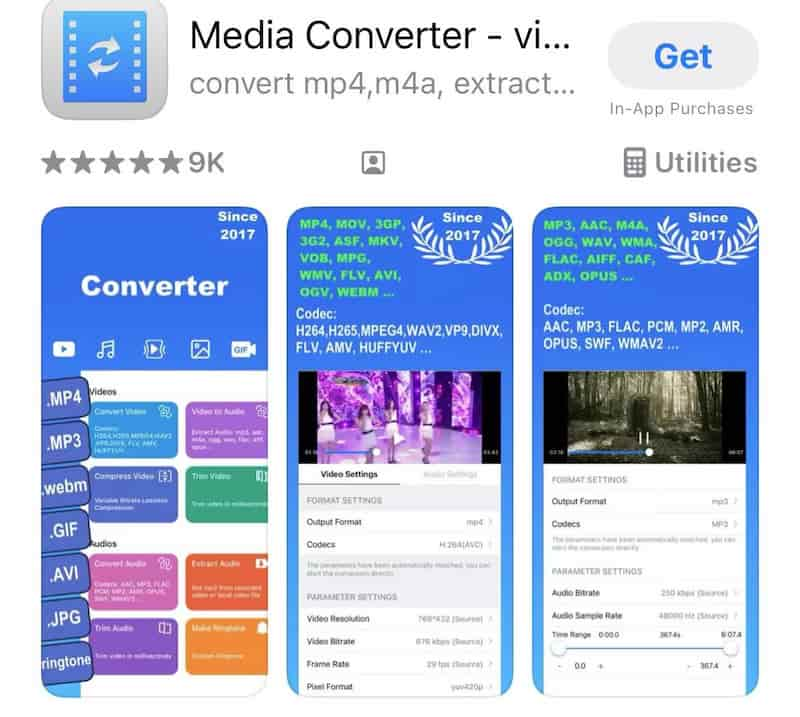
Βήμα 2: Ανοίξτε την εφαρμογή και εισαγάγετε τα αρχεία MKV που θέλετε να μετατρέψετε. Σας προσφέρει πολλά κανάλια για την εισαγωγή των αρχείων σας, όπως από μια άλλη εφαρμογή, χρησιμοποιώντας διευθύνσεις URL, από Φωτογραφίες, Αρχεία, Υπολογιστή κ.λπ. Εάν το επιθυμητό βίντεο βρίσκεται στο άλμπουμ του συστήματός σας, μπορείτε να το επιλέξετε από τη Βιβλιοθήκη πολυμέσων κάνοντας κλικ Φωτογραφίες. Εγκατάσταση Άλμπουμ καρτέλα, κάντε κύλιση προς τα κάτω για πλοήγηση Βίντεοκαι, στη συνέχεια, μπορείτε να επιλέξετε ένα.
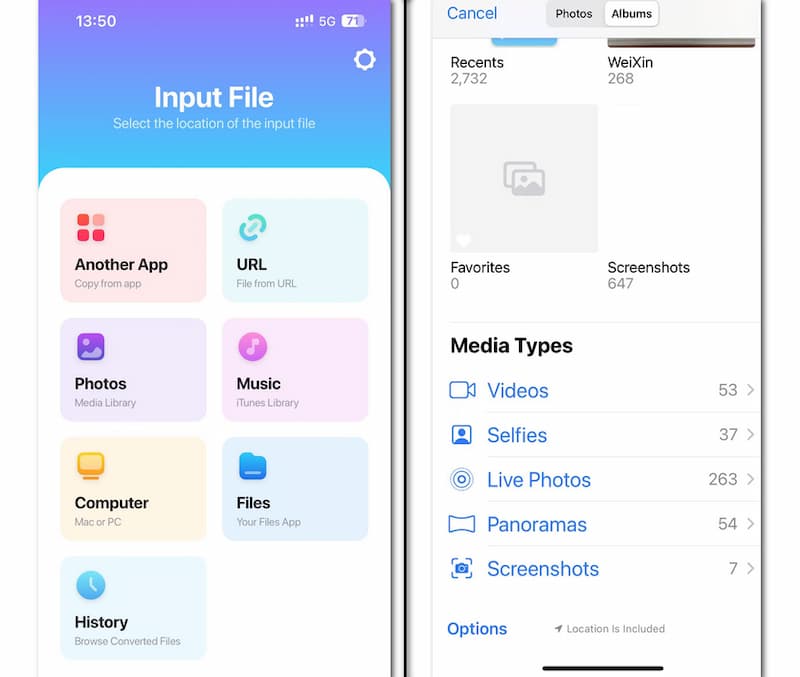
Βήμα 3: Αφού εισαγάγετε το MKV, κάντε κλικ στο αναπτυσσόμενο βέλος για να επιλέξετε MP4 ως μορφή εξόδου και κάντε κλικ στο Μετατροπή αρχείου. Μπορείτε να μετατρέψετε με επιτυχία τις μορφές βίντεο σε δευτερόλεπτα στο iPhone.
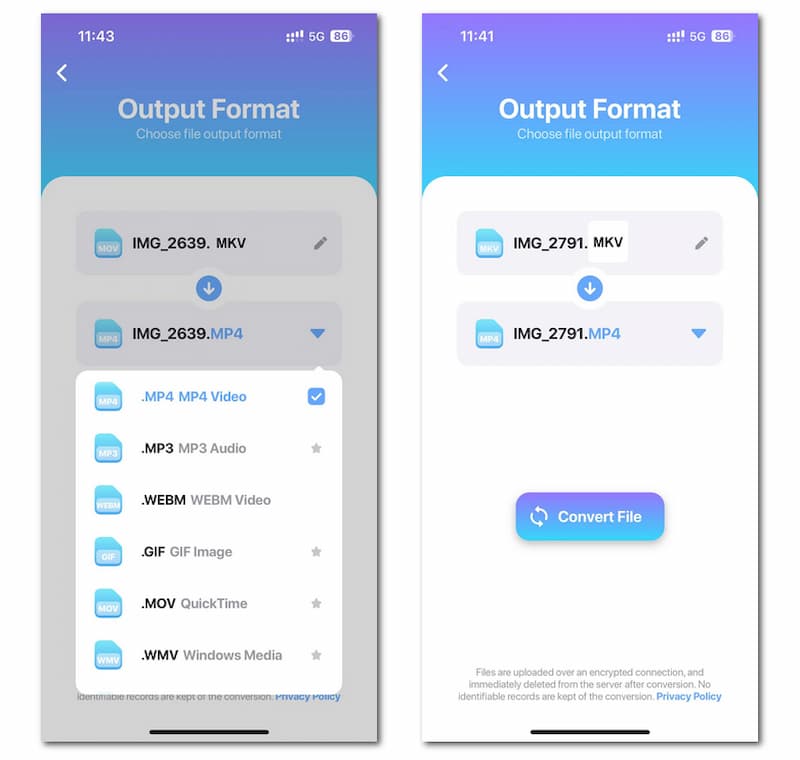
Μετατρέψτε το MKV σε MP4 στο Android
Εάν είστε χρήστης Android, μπορείτε να εγκαταστήσετε το MKV σε MP4 Converter, ένα εξειδικευμένο εργαλείο για τη μετατροπή από MKV σε MP4. Για τον συγκεκριμένο μετατροπέα, μπορείτε να λάβετε ένα αρχείο MP4 σε δευτερόλεπτα χωρίς να επιλέξετε τη μορφή εξόδου.
Βήμα 1: Εγκαταστήστε την εφαρμογή από το Google Play στη συσκευή σας Android. Φροντίστε να παραχωρήσετε άδεια πρόσβασης στα αρχεία πολυμέσων σας.
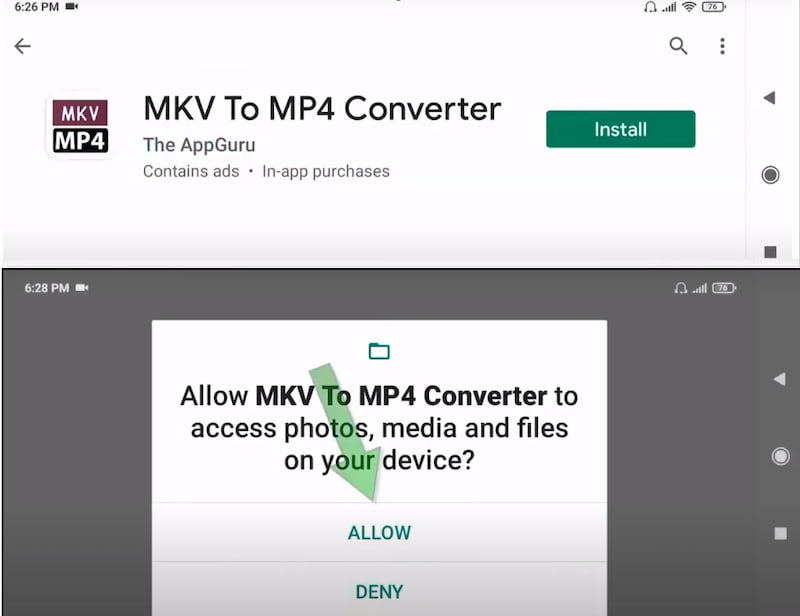
Βήμα 2: Ανοίξτε το πρόγραμμα και κάντε κλικ στο στρογγυλό κουμπί με ένα γραφικό μοτίβο αρχείου. Θα πυροδοτήσει το Επιλογέας αρχείων, και μπορείτε να επιλέξετε αρχεία MKV.
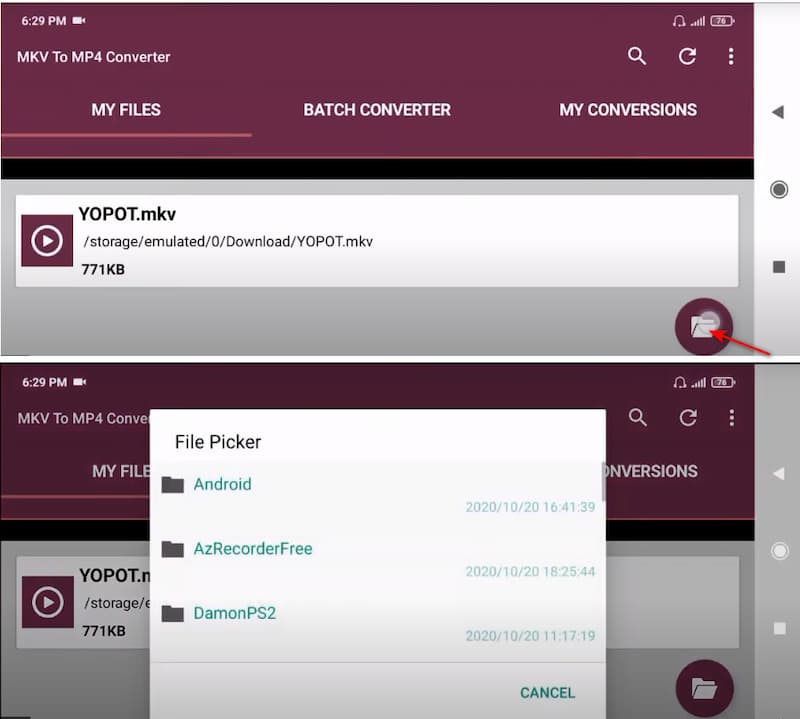
Βήμα 3: Αφού επιλέξετε MKV, το πρόγραμμα θα ξεκινήσει αυτόματα τη μετατροπή και μπορείτε να αποκτήσετε MP4 σε δευτερόλεπτα. Στη συνέχεια, μπορείτε να παίξετε, να διαγράψετε ή να κάνετε κοινή χρήση κάνοντας κλικ στο κάτω κουμπί.
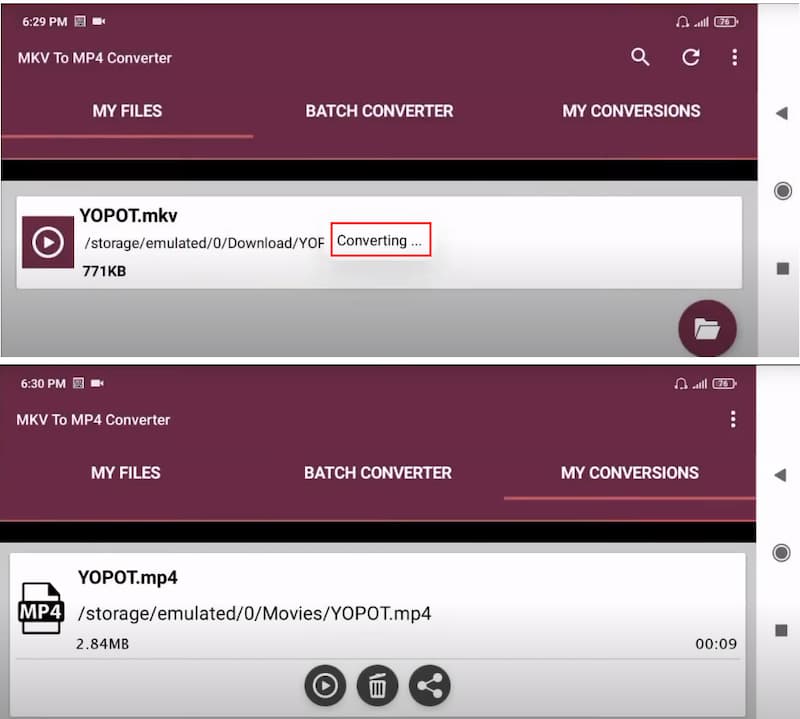
Περαιτέρω ανάγνωση:
Δεν είναι δυνατή η αναπαραγωγή αρχείων βίντεο MKV από το iTunes; Εδώ είναι η καλύτερη λύση
Αποκτήστε τον ευκολότερο τρόπο συμπίεσης των αρχείων MKV
Μέρος 4. Συχνές ερωτήσεις σχετικά με τη μετατροπή MKV σε MP4
Υπάρχει απώλεια ποιότητας κατά τη μετατροπή MKV σε MP4;
Εάν απλώς αλλάζετε το κοντέινερ από MKV σε MP4, συχνά δεν χρειάζεται να κωδικοποιήσετε τίποτα. αλλάζετε τον τρόπο συσκευασίας του βίντεο. Δεν συνεπάγεται απώλεια ποιότητας, με αποτέλεσμα μια πολύ πιο γρήγορη διαδικασία.
Ποιο είναι το μειονέκτημα της μορφής MP4;
Είναι μια μορφή συμπίεσης με απώλειες, που σημαίνει ότι ορισμένες πληροφορίες σχετικά με τα αρχεία χάνονται κατά τη συμπίεση. Είναι ασήμαντο να διαγράφετε μεταδεδομένα από αρχεία MP4 και να τα διανέμετε παράνομα.
Γιατί οι ταινίες είναι σε μορφή MKV;
Τα αρχεία ταινιών MKV επιτρέπουν πρόσθετους υπότιτλους, πολλούς ήχους και κομμάτια βίντεο και υποστήριξη επεισοδίων.
συμπέρασμα
Τώρα που ξέρετε πώς να μετατρέψτε το MKV σε MP4 σε Mac και συσκευές Windows, μπορείτε να αρχίσετε να αλλάζετε τη μορφή των αρχείων σας. Αλλά ας υποθέσουμε ότι δεν έχετε την οικονομική δυνατότητα να κατεβάσετε άλλο λογισμικό. Σε αυτήν την περίπτωση, πρέπει να δοκιμάσετε το Vidmore Free Video Converter για να τροποποιήσετε τα αρχεία σας.
MP4 & MKV
-
Μετατροπή MP4
-
Επεξεργασία MP4
-
Μετατροπή MKV


